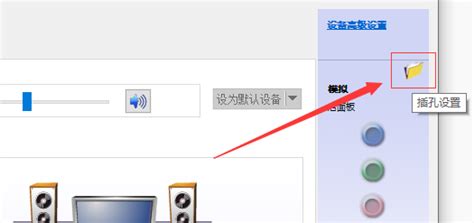
当你在享受音乐、电影或游戏的激情时刻,突然发现笔记本外接音响没有声音,这无疑会令人感到沮丧。别担心,这并不一定是设备坏了,可能只是一些设置或连接问题。本文将带你一步步排查并解决这一烦人的问题,让你的音响重新响起美妙的声音。
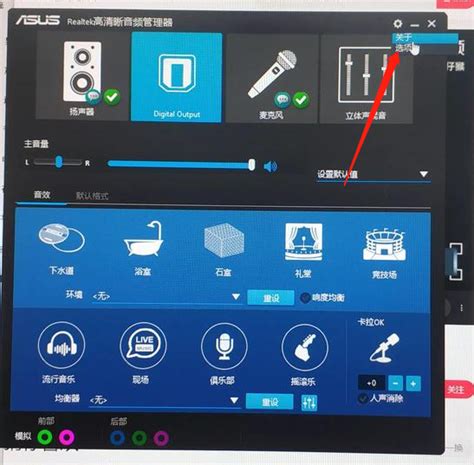
首先,让我们从最基本的地方开始检查——音响和笔记本的连接。确保音响的电源开关已经打开,并且连接线正确无误地插入笔记本的音频接口。这里有几个小细节需要注意:

检查音频线连接:如果是通过3.5mm音频线连接,要查看插头是否插紧,插口是否松动或损坏。有时候,稍微松动的连接就会导致无声。你可以尝试轻轻重新插拔一下音频线,确保它与笔记本和音响之间的连接牢固。

蓝牙连接检查:如果你的音响是蓝牙音响,那么确保音响与笔记本之间的蓝牙连接已经正确配对并稳定连接。可以尝试重新配对蓝牙,或者关闭并重新开启蓝牙功能,以排除连接不稳定的问题。

接下来,我们来看看笔记本的设置。有时候,问题可能出在笔记本的音频设置上。
检查音量设置:确保笔记本的音量没有调到最低或者静音状态。同时,也要检查音响的音量调节,确保它没有被调到最低或处于静音状态。部分音响可能有独立的音量调节按钮,仔细检查一遍。
选择正确的音频输出设备:笔记本可能默认输出到其他设备,比如内置扬声器或耳机插孔,这会导致连接音响后仍无声音。你需要进入笔记本的音频设置,查看并更改音频输出设备。通常,你可以通过右键任务栏的音量图标,选择“播放设备”或“声音设置”来进入设置界面。在“播放”选项卡中,确保已选择音响作为默认设备。若未显示音响设备,右键选择“显示禁用设备”,启用相关设备。
如果以上设置都没有问题,那么可能是笔记本的音频驱动出现了问题。驱动程序是笔记本与外接设备通信的桥梁,如果驱动程序有问题,可能会导致笔记本无法正确识别和控制外接音响。
更新声卡驱动:访问笔记本官方支持网站,下载并安装最新的声卡驱动程序。确保安装的版本与你的笔记本型号和操作系统相匹配。如果你不确定如何更新驱动,可以使用一些专业的驱动更新软件,如驱动人生,它们可以自动检测并更新你的硬件驱动程序。
检查操作系统设置:在某些操作系统中,可能需要为外接音响设置特定的配置或者启用特定的功能才能正常工作。你可以参考笔记本和音响的说明书,或者在操作系统的音频设置里面查找相关的选项。
除了以上步骤,还有一些其他的可能解决方法:
重启电脑:有时候,简单的重启就能解决一些未知的音频问题。重启电脑可以清除一些临时的软件冲突或系统错误,让音频设备恢复正常工作。
检查电磁干扰:周边电子设备的电磁干扰也可能影响音响工作。例如手机、电视等设备都可能产生电磁干扰。尽量将音响远离这些可能产生干扰的设备,或者关闭它们以减少干扰。
使用其他设备测试音响:为了排除音响本身的问题,你可以尝试用其他设备(如手机、MP3等)连接音响,看看是否能正常发声。如果其他设备也无法发声,那么很可能是音响本身出现了故障。
如果经过以上所有步骤的排查和尝试后,音响仍然没有声音,那么可能是笔记本或音响的硬件问题了。这时候,建议联系专业的电脑维修人员或者音响维修人员进行检查和维修。
在等待维修或专业帮助期间,你也可以尝试一些临时的替代方案:
使用耳机:如果笔记本的内置扬声器工作正常,你可以暂时使用耳机来享受声音。虽然这不是解决外接音响无声问题的根本方法,但至少可以让你在维修期间不受影响。
更换音响:如果你怀疑音响本身出现了问题,并且手头有备用音响的话,可以尝试更换音响来查看问题是否解决。如果备用音响能够正常工作,那么很可能是原音响出现了故障。
为了避免类似问题的再次发生,你可以采取一些预防措施:
定期维护:定期清理笔记本和音响的灰尘,保持硬件通风良好。这有助于预防因灰尘堆积导致的散热不良和硬件故障。
正确使用:避免液体接触笔记本和音响设备,以防内部组件受损。同时,在调整音量和设置时要谨慎,避免过度调整导致音质受损或设备损坏。
及时更新:及时安装系统更新和驱动程序更新,以避免软件冲突和性能问题。这有助于保持笔记本和音响设备的最佳工作状态。
总之,笔记本外接音响无声的问题可能由多种原因导致,但只要按照上述步骤逐一排查和解决,通常都能找到问题的根源并使其恢复正常工作。希望本文能帮助你快速解决这一烦人的问题,让你的音响再次响起美妙的声音!如果你还有其他关于笔记本或音响的问题,欢迎随时提问和交流。让我们一起享受音乐、电影和游戏带来的美好时光吧!
27.57M机甲行动
36.28M同城公园(交友赚钱)
60.85M并行空间软件APP
14.97M冷狐宝盒轻量版2025
36.02M亲亲漫画升级去广告版
10.50M空洞骑士v2.1
37.35M茶馆
48.72M好好看影视最新官方版
4.29M并行空间手机版
47.30M荐片TV安卓版
本站所有软件来自互联网,版权归原著所有。如有侵权,敬请来信告知 ,我们将及时删除。 琼ICP备2024021917号-24